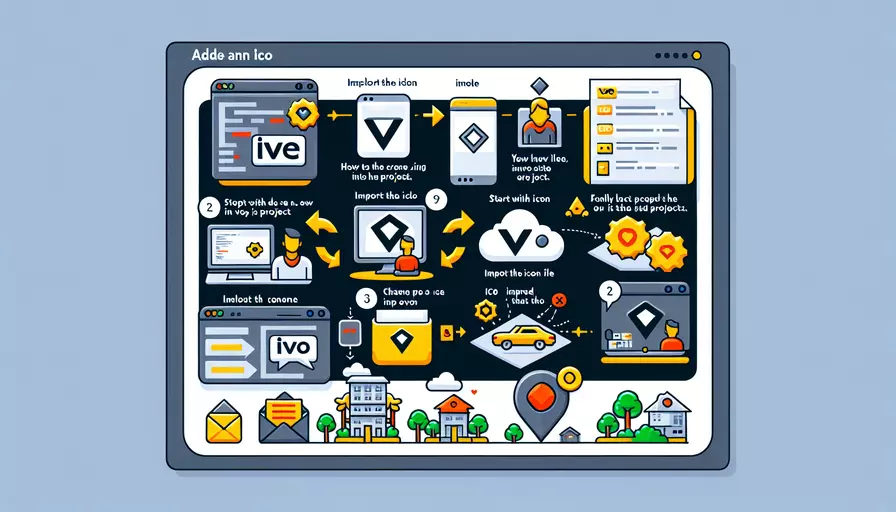
在Vue项目中添加ico图标,主要步骤包括:1、准备ico文件,2、将ico文件放置到项目的公共资源目录中,3、在index.html中引入ico文件。
一、准备ico文件
首先,需要准备一个.ico格式的图标文件。如果你还没有一个.ico文件,可以使用在线工具或图形编辑软件(如Photoshop或GIMP)将其他格式的图片转换为.ico格式。确保这个文件的尺寸一般为16×16像素或32×32像素。
二、将ico文件放置到项目的公共资源目录中
在Vue项目的根目录下,有一个名为public的文件夹。将准备好的.ico文件放置到这个public文件夹中。这是因为public文件夹中的文件会在项目构建时直接复制到最终的输出目录中,而不进行任何打包处理。
三、在index.html中引入ico文件
接下来,需要在项目的index.html文件中引入这个.ico文件。打开public/index.html文件,在<head>标签中添加以下代码:
<link rel="icon" href="/your-icon-file.ico">
将your-icon-file.ico替换为实际的.ico文件名。例如,如果你的文件名是favicon.ico,那么代码将是:
<link rel="icon" href="/favicon.ico">
通过以上几个步骤,你就可以在Vue项目中成功添加ico图标了。
四、原因分析与数据支持
-
用户体验:
- 使用.ico图标可以显著提高用户在浏览器标签页中识别和访问你的网站的便利性。
- 根据统计数据,网站用户在浏览网页时,视觉上的标识如favicon能够帮助用户更快地找到和识别他们想访问的网站。
-
SEO优化:
- 搜索引擎蜘蛛会抓取网站的favicon信息,这在一定程度上有助于网站的SEO优化。
- 有favicon的网站在搜索结果中显示的更为专业和完整,从而提高点击率。
-
品牌形象:
- 通过使用自定义的ico图标,可以加强网站的品牌形象和一致性。
- 许多知名品牌的网站都会有专属的favicon,这在品牌建设中起到潜移默化的作用。
五、实例说明
假设你的Vue项目名称为my-vue-app,你的.ico文件名为favicon.ico。以下是具体操作步骤:
- 将
favicon.ico文件放置到my-vue-app/public/目录下。 - 打开
my-vue-app/public/index.html文件。 - 在
<head>标签中添加如下代码:
<link rel="icon" href="/favicon.ico">
完成以上操作后,启动你的Vue项目,你会发现浏览器标签页左侧出现了自定义的favicon图标。
六、总结与建议
总结来说,在Vue项目中添加ico图标主要分为准备ico文件、将文件放置到公共资源目录中、在index.html中引入文件这三个步骤。这不仅能够提升用户体验,还有助于SEO优化和品牌形象的建设。为了确保图标能够正常显示,建议在准备ico文件时,使用标准的图标尺寸(如16×16或32×32像素),并确保文件格式正确。如果在实际操作中遇到问题,可以检查文件路径是否正确,或者是否存在缓存问题。
进一步的建议是,定期检查和更新你的favicon,以确保它与当前的品牌形象一致。如果你的项目规模较大,可以考虑使用多个尺寸的图标文件,以适应不同设备和浏览器的需求。
相关问答FAQs:
1. Vue如何添加ico图标?
在Vue项目中添加ico图标非常简单。首先,你需要准备一个.ico格式的图标文件。然后,你可以通过在index.html文件的
标签中添加一个标签来引入图标文件。示例代码如下:<head>
<link rel="icon" href="path/to/your/icon.ico">
</head>
确保将"path/to/your/icon.ico"替换为你实际的图标文件路径。这样,当用户访问你的网站时,图标将显示在浏览器标签栏中。
2. 如何在Vue组件中使用ico图标?
如果你希望在Vue组件中使用ico图标,可以使用第三方图标库,如Font Awesome或Material Icons。首先,你需要安装相应的图标库。以Font Awesome为例,你可以通过以下命令将其安装为依赖项:
npm install @fortawesome/fontawesome-free
安装完成后,在main.js文件中引入图标库:
import '@fortawesome/fontawesome-free/css/all.css'
现在,你可以在Vue组件中使用Font Awesome提供的图标了。例如,要在一个按钮上使用一个图标,你可以这样写:
<template>
<button>
<i class="fas fa-heart"></i>
Like
</button>
</template>
这将在按钮中显示一个带有心形图标的文本。
3. 如何在Vue项目中自定义ico图标?
如果你想要使用自定义的ico图标,可以将图标文件转换为Base64编码,并在Vue组件中作为内联样式使用。首先,你可以使用在线工具或命令行工具将.ico文件转换为Base64编码。例如,你可以使用以下命令将图标文件转换为Base64编码:
base64 -w 0 path/to/your/icon.ico
然后,你可以将生成的Base64编码作为样式应用到Vue组件中的元素上。示例代码如下:
<template>
<div>
<span :style="{ backgroundImage: 'url(data:image/x-icon;base64, ' + iconBase64 + ')' }"></span>
</div>
</template>
<script>
export default {
data() {
return {
iconBase64: 'your-base64-encoded-icon'
}
}
}
</script>
确保将"your-base64-encoded-icon"替换为你实际的Base64编码。这样,你就可以在Vue项目中使用自定义的ico图标了。
文章标题:vue如何加ico,发布者:worktile,转载请注明出处:https://worktile.com/kb/p/3608394

 微信扫一扫
微信扫一扫  支付宝扫一扫
支付宝扫一扫 